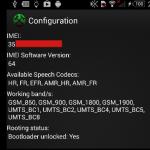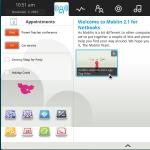När du börjar blinka en Android -enhet måste du först ta hand om de förberedande procedurerna. Detta gör det möjligt att skriva in nödvändiga programvarukomponenter i enheten så snabbt och effektivt som möjligt, och det kommer också att göra det möjligt att undvika misstag som kommer att göra proceduren till plåga. En av de mest viktiga steg när du arbetar med programvaran för Android -enheter via specialiserade Windows -applikationer krävs installation av drivrutiner för "firmware".
Förbereder Android
Innan du fortsätter med installationen av programvarukomponenter i Windows måste Android -enheten vara förberedd. I många fall använder firmware, åtminstone delvis eller i ett visst skede, funktionerna i Android Debug Bridge (ADB). Detta verktyg kan endast fungera med en Android -enhet om " USB felsökning". Nästan alla enhetstillverkare och utvecklare av olika Android OS -varianter blockerar initialt denna funktion för användare. Det vill säga efter den första lanseringen av enheten " USB felsökning Inaktiverad som standard. Vi slår på läget och går på följande sätt.
1. Först måste du aktivera objektet« För utvecklare» på menyn « inställningar» ... För att göra detta, öppna« inställningar» i Android, bläddra till botten och klicka på objektet« Om enheten» (kan kallas« Om surfplatta» , « Om telefonen» , « referens" etc.).

2. Genom att öppna objektet « Om enheten» meny « inställningar» informerar vi om komponenterna i maskin- och programvarudelen på enheten hittar vi inskriptionen: « Bygga nummer» ... För att aktivera objektet« För utvecklare» det är nödvändigt att klicka på denna inskription 5-7 gånger. Varje tryckning efter en kort tid. Fortsätt tills meddelandet visas« Du har blivit utvecklare!» .

3. Efter ovanstående manipulation i menyn« inställningar» ett tidigare saknat objekt visas« För utvecklare» ... Vi går in i den här menyn och hittar objektet« USB felsökning» (kan kallas« Tillåt USB -felsökning» etc.). Bredvid denna post finns det alltid ett fält för att sätta en bock, eller en omkopplare, aktivera den eller ange en markering. Vid anslutning till en dator med enheten påslagen « USB felsökning» Android -skärmen kan visa en begäran om att ge en specifik dator tillstånd att arbeta med enheten via ADB (3). Ge tillstånd genom att trycka på en knapp« OK"eller « Tillåta» .

Förbereda Windows
När det gäller Windows OS är dess förberedelse innan du startar firmware -processen att inaktivera verifieringen av drivrutinernas digitala signatur. Att undvika möjliga problem, är det nödvändigt att utföra de åtgärder som beskrivs i artikeln: Vi löser problemet med verifiering av digital signatur
Det första du ska göra när du letar efter en drivrutin för Android -firmware är att besöka tillverkarens officiella webbplats. Berömda tillverkare ger i de flesta fall möjlighet att ladda ner drivrutiner antingen som ett separat paket eller som en del av proprietär programvara som är utformad för att serva varumärkets enheter.

För installation, om de nödvändiga filerna är tillgängliga på tillverkarens officiella webbplats, räcker det att ladda ner den automatiska installationsprogrammet eller installationsprogrammet för att serva Android-enheter av märket, kör det och följ anvisningarna i programfönstren .
Android -utvecklare bestämde sig för att göra det något lättare för användare att hitta webbsidor som är utformade för att ladda ner filer som behövs för blinkande enheter. På den officiella webbplatsen för Android Studio-utvecklarverktygssatsen finns en sida som innehåller en tabell med vilken det är lätt att navigera till den officiella nedladdningssidan för programvara för många välkända märken.

Ägare av enheter som produceras av kända varumärken har ofta en annan möjlighet att installera de nödvändiga komponenterna i systemet, vilket många glömmer bort. Det är integrerat i systemet Android virtuellt CD som innehåller allt du behöver.
För att använda denna lösning måste du ansluta enheten till USB -porten på din dator och välja alternativet " Inbyggd CD-ROM". Efter att du har anslutit Android -enheten i det här läget visas en virtuell diskettenhet i Windows, som bland annat innehåller de drivrutiner som behövs för firmware.

I många fall är det tillräckligt för att installera programvarukomponenter som tillhandahåller parning och interaktion med enhetens Windows i ADB-, Fastboot-, Bootloader -lägen.

Om ovanstående inte fungerar går du till enhetstillverkarens webbplats och hämtar paketet med filer därifrån.
1. Installera ADB- och Fastboot -drivrutiner manuellt. Vi startar om enheten till ett läge som kräver installation av ytterligare programvarukomponenter och ansluter den till datorn. Vi hittar i " Enhetshanteraren»Namnet på den enhet som drivrutinerna inte har installerats för, klicka på dess namn Högerklicka musen och välj objektet " Uppdatera drivrutiner ...". Välj objektet i fönstret som öppnas " Sök på den här datorn».

Sedan " Välj från listan över redan installerade ...» - « Installera från disk».

Ange sökvägen till platsen för det nedladdade och uppackade paketet med filer och välj android_winusb.inf... Det återstår bara att vänta tills filerna har kopierats.

2. Det finns en annan, ganska ofta effektiv lösning för att installera programvara för speciella driftlägen för Android -enheter. Detta är ett paket med universella ADB-drivrutiner med automatisk installation genom en applikation från skaparna av de välkändaCWM -återställning - Сlockworkmod -kommandon.

När du har laddat ner installationsprogrammet startar du bara det och följer anvisningarna i installationsprogrammets fönster.

3. För att kontrollera att installationen är korrekt måste du se till att den anslutna enheten visas korrekt i " Enhetshanteraren».

Alternativt kan du utföra kommandot adb -enheter i ADB -konsolen. Systemets svar när parningen av enheten och datorn är korrekt konfigurerad bör vara enhetens serienummer.

Enheterna som är byggda på MTK-plattformen är anmärkningsvärda för att deras fasta programvara i de flesta fall utförs med hjälp av programmet, vilket i sin tur innebär förinstallation av förladdaren USB VCOM-drivrutin.
Det finns en automatisk installerare för MTK-drivrutiner. Inledningsvis försöker vi lösa parningsproblemet med det.
Du behöver bara ladda ner installationsfilen och köra den. Programmet är i huvudsak ett konsolskript och alla åtgärder för att lägga till nödvändiga komponenter i systemet utförs automatiskt.

Om metoden för automatisk installation inte fungerar måste du installera MediaTek PreLoader USB VCOM-port manuellt. För att göra detta utför vi följande steg.
1. Stäng av enheten helt, ta bort och sätt tillbaka batteriet om det är löstagbart. Vi öppnar " Enhetshanteraren"Och anslut den avstängda Android -enheten till porten YUSB -dator... I vissa fall är det nödvändigt att ansluta enheten utan batteri. Vi observerar listan över enheter i " Avsändare". Under en kort tid bör listan över maskinvarukomponenter visas " Okänd enhet”, Men detta är ett sällsynt fall. Oftast visas MediaTek PreLoader som du behöver installera drivrutinen för i några sekunder i listan " COM- och LPT -portar"Märkt med ett utropstecken.

2. När ett nytt objekt visas i listan måste du fånga ögonblicket och hinna klicka på portens namn, markerat med ett utropstecken, med höger musknapp. Välj menyn i menyn som öppnas " Egenskaper».

3. I fönstret som öppnas, gå till "Förare"Och klicka på knappen"Uppdatera ...».

4. Välj läge " Sök efter drivrutiner på den här datorn».

5. Vi når fönstret med knappen " Installera från disk ...", Tryck på den här knappen och ange sökvägen till mappen som innehåller den nedladdade programvaran för enheten. Öppna motsvarande inf -fil.

6. När du har lagt till filen trycker du på knappen " Ytterligare»

och vänta på att installationen är slut.

7. Det bör noteras att även om allt ovanstående görs korrekt och de nödvändiga Windows -komponenterna är installerade kan du bara kontrollera enhetens närvaro i systemet genom att ansluta den till USB -porten igen. Kontinuerligt MediaTek PreLoader USB VCOM -port visas inte i " Enhetshanteraren», Visas endast under en kort tid när den avstängda enheten är ansluten och försvinner sedan från listan över COM -portar.

I allmänhet finns det inga speciella svårigheter med en dator när du kopplar ihop en Android -enhet, som är baserad på Qualcomms hårdvaruplattform. Tyvärr ger Qualcomm inte möjlighet att ladda ner programvara från sin egen officiella webbplats, men rekommenderar att man hänvisar till resurser på OEM -sajterna.

För nästan alla enheter bör detta göras. För enkelhets skull och snabbare sökning efter länkar till nedladdningssidor för enhetstillverkare kan du använda tabell sammanställd av utvecklarna av Android.
1. När du har laddat ner applikationen QDLoader HS-USB Driver Setup, starta den, tryck på knappen i huvudfönstret " Nästa».

2. Följ sedan instruktionerna i programmet.

3. Vi väntar på fönstret med ett meddelande om att installationsprogrammet har slutförts och stänger det genom att trycka på knappen " Avsluta».

4. Du kan kontrollera att installationen är korrekt genom att ansluta enheten till " Ladda ner"Till datorns USB -port och öppna" Enhetshanteraren».

Android -enheter baserade på hårdvara Intel -plattform precis som enheter med andra processorer kan de behöva fast programvara via specialverktyg Därför är installationen av drivrutinerna ADB-, MTP-, PTP-, RNDIS-, CDC Serial-profile USB före manipulationer en förutsättning för korrekt utförande av proceduren.
Sök efter nödvändiga filer för Android -enheter med Intel -processor utförs på OEMs webbplatser. För en mer bekväm sökning efter nedladdningssidan kan du igen använda tabellen från Android -utvecklarna, vänligt upplagda av dem på dedikerad sida den officiella Android Studio -webbplatsen.
Det bör noteras att i de flesta fall, för att installera de komponenter som är nödvändiga för att manipulera Intel -enheter som kör Android, är det tillräckligt att vända sig till den lösning som tillverkaren av hårdvaruplattformen erbjuder.
1. Ladda ner installationspaketet från Intels webbplats, packa upp arkivet och kör installationsprogrammet IntelAndroidDrvSetup.exe.

2. Om programmet hittar installerade komponenter tillåter vi det att ta bort de senare genom att trycka på knappen " OK"I förfrågningsfönstret. Detta förfarande är nödvändigt för att undvika konflikter mellan olika drivrutinsversioner.

Radering utförs automatiskt.

3. För ytterligare arbete du måste acceptera villkoren i licensavtalet

och kryssa för komponenterna som ska installeras - i vårt fall - “ Intel Android -enhet USB -drivrutin».

4. Ange sökvägen där Intel -programvaran ska installeras och tryck på knappen " Installera". Processen för att kopiera filer kommer att börja, följt av att statusfältet är klart.

5 När proceduren är klar stänger du installationsfönstret genom att klicka på " Avsluta"Och starta om datorn.

6. För att vara helt säker på att alla nödvändiga filer har kopierats korrekt, anslut enheten och kontrollera att installationen är korrekt i " Enhetshanteraren».

Som du kan se är det inte så svårt att installera drivrutiner för Android -firmware som det kan tyckas. Den största svårigheten användaren faktiskt upplever är att hitta det paket med filer som krävs. Tre enkla råd Hur man undviker problem eller åtgärdar fel vid parning av Android och Windows.
1. Om du inte hittar en fungerande drivrutin kan du använda metoden som beskrivs i artikeln: Sök efter drivrutiner efter maskinvaru -ID.
2. När du installerar de komponenter som är nödvändiga för firmware för en enhet som släpps under ett mindre känt varumärke, "räddar" situationen ofta. Instruktioner för att arbeta med denna applikation, som i många fall låter dig lägga till nödvändiga filer i systemet, presenteras på länken: Så här installerar du drivrutiner med DriverPack Solution
3. Ett annat vanligt problem är installationen av fel version av drivrutiner, liksom motstridiga systemkomponenter. För att undvika en sådan situation är det nödvändigt att ta bort "onödiga" hårdvarukomponenter i systemet. För att underlätta processen att upptäcka och ta bort USB -enheter använder vi programmet USBDeview -Ladda ner USBDeview -programmet från den officiella webbplatsen.
- Ladda ner arkivet med programmet, packa upp filerna i en separat mapp och kör USBDeview.exe... Efter start av programmet visas en lista över alla USB -enheter som någonsin har anslutit till datorn.

- I de flesta fall är listan ganska omfattande. Enligt beskrivningen hittar vi en enhet eller flera enheter som kan orsaka problem, välj dem genom att klicka på vänster musknapp på namnet. För att markera flera objekt i listan, tryck på " Ctrl». Vi klickar på de valda namnen med höger musknapp och i menyn som öppnas väljer du objektet " Ta bort valda enheter».

- Vi bekräftar raderingen genom att trycka på knappen " Ja».

- När proceduren är klar kan du starta om datorn och upprepa installationen av nödvändiga komponenter med en av ovanstående metoder.
Enhetliga instruktioner för installation av drivrutiner på en dator med Windows XP / Vista / 7/8/10, x86 / x64 -utgåvorna och själva drivrutinsfilerna. Artikeln är tillämplig på alla Lenovos smartphones / surfplattor på MTK -processorn
Installera drivrutiner på en dator med Windows XP-10 för smartphones / surfplattor baserat på MTK-processor
Du kan dela din erfarenhet och ställa en fråga i ämnet.
allmän information
Förord
För korrekt interaktion mellan din elektroniska vän och din persondator måste du installera en drivrutin. Definitionen av ordet driver:
Spoiler
Driver (engelsk drivrutin, plural drivrutiner) - en uppsättning filer genom vilka programvaran eller operativsystemet får åtkomst till hårdvaran på en viss enhet ( textredigerare- skrivare, skype - webbkamera, färg - skanner). Vanligtvis kommer operativsystem med drivrutiner för nyckelkomponenter hårdvara, utan vilket systemet inte kommer att kunna fungera (videoadapter, HDD, tangentbord ...). Vissa enheter (t.ex. ett grafikkort eller skrivare) kan dock kräva speciella drivrutiner, som vanligtvis tillhandahålls av enhetstillverkaren.
Första postulatet
Jag - för specifika egenskaper i min hobby - var tvungen att interagera med alla Lenovo -enheter levererad till Ryska marknaden. Drivrutiner för Lenovo -smartphones byggda på MTK -processorplattform är identiska, med undantag för vissa fall, är därför drivrutinerna och rekommendationerna för deras installation som beskrivs i denna handbok universella och passar alla.
Andra postulatet
Drivrutiner för Lenovos smartphones är indelade i två typer:
- Driftlägesdrivrutiner inkluderar:
USB -masslagringsläge. Ingen drivrutin krävs - den är inbyggd i själva operativsystemet. I enkla ord anslutning som USB -minne. Genom att ansluta en smartphone till en dator som en USB-lagringsenhet kopplar du bort din smartphone-SD-kort från smarttelefonen och överför den till PC-kontroll.
MTP -läge (mediaenhet). Ingen drivrutin krävs - den är inbyggd i själva operativsystemet. Det säregna med Windows XP är att för rätt arbete detta läge kräver installation Windows Media Player version 11 från Microsoft och kör det minst en gång. I det här läget samtidig åtkomst till SD -kortet utförs från både en dator och en smartphone. Definition av förkortningen MTP:Spoiler
Media Transfer Protocol (MTP) är ett PTP-baserat, maskinvaruoberoende protokoll som utvecklats av Microsoft för att ansluta digitala spelare till en dator. Till skillnad från USB -diskprotokollet fungerar inte MTP på sektorer utan på filer. Således är spelaren, ansluten som en flash -enhet, helt betrodd av datorn; ansluten via MTP - är oberoende ansvarig för lagring och integritet av data och kan därmed spela vissa spår samtidigt med inspelning av andra.
Kameraläge (PTP). Ingen drivrutin krävs - den är inbyggd i själva operativsystemet. Samma som MTP, men bara DCIM -mappen är synlig. Används för att visa foton och videor från enhetens minne.
USB felsökning. Avsedd för utvecklingsändamål. Med dess hjälp kan du kopiera data från en dator till mobilenhet och vice versa, installera applikationer på enheten, visa loggdata, ta bort loggfiler för smartphone -drift, etc. - Speciallägesdrivrutin. Används bara ett fåtal gånger i en smartphones livslängd - för att installera firmware via ett verktyg . Smarttelefonen går in i det här läget när den är ansluten till en dator i avstängt läge.
Tredje postulatet
- För att kunna installera drivrutinerna måste du:
- Alla drivrutiner är inte signerade med Microsoft -certifikat, så dessa operativsystem kan ställa frågor under installationsprocessen. Vi uppmärksammar inte och trycker på knappen "Installera ändå" .
- För att packa upp arkiven med drivrutiner, använd arkiveraren 7 zip den senaste versionen kan laddas ner från utvecklarens webbplats 7-zip.org
ADB -drivrutin - förbättrat arbete med en smartphone med en dator
Automatisk installation
Operativsystem:
Officiell:
Informell:
()
Installationsmetod: Ladda ner arkivet, packa upp och kör det på din dator. Håller med licensavtal och klicka på nästa. Efter installationen, återanslut din Android -enhet till din dator. Paketet presenteras som en exe -fil och installeras automatiskt efter lansering. Det kräver inga specialkunskaper eller ytterligare kunskaper.
Manuell installation
Operativsystem: Windows XP SP2 / Vista / 7, x86, x64
Ladda ner:
Installationsmetod: Packa upp det nedladdade arkivet med den kortast möjliga sökvägen som inte innehåller andra tecken än latin. Enhetshanteraren> Högerklicka på enheten> Uppdatera drivrutiner> Sök på den här datorn> Välj redan från listan installerade drivrutiner> Installera från disk> Välj android_winusb.inf> Vänster välj Lenovo inc> Höger - Lenovo sammansatt ADB -gränssnitt> Godkänn att installera en osignerad drivrutin.
MTK USB Alla drivrutiner låter dig ansluta alla Mediatek -enheter till Windows -datorn. Det hjälper dig att ansluta din enhet till datorn oavsett om du vill ansluta enheten för Flashing Stock Firmware, Flashing IMEI eller Bara ansluta enheten för att överföra data från enheten till datorn.
Här, på denna sida har vi lyckats dela alla versioner av MTK USB ALL Drivers, inklusive den gamla versionen eller den senaste versionen.
Funktioner hos MTK USB Alla drivrutiner
Allmänt Anslutning av enheten:
Den låter dig ansluta din Mediatek -enhet till datorn och överföra data mellan enheten och datorn (se till att du har aktiverat USB -felsökning på din enhet innan du ansluter enheten till datorn).
Blinkande firmware:
Om din enhet har en bootloop eller inte startar och du vill blinka med fast programvara för att fixa bootloop så kan MTK USB All Driver i så fall ansluta enheten till datorn.
IMEI blinkar:
Många gånger kunde MTK VCOM- eller CDC -drivrutiner inte identifiera enheten medan de skrev IMEI med SN -skrivverktyget, i så fall hjälper MTK USB All Driver att din enhet upptäcks av datorn.
Läs mig en gång :
[*] Endast för Windows -dator: MTK USB All Driver är endast gjord för att fungera med endast Windows -dator. Inklusive Windows XP, Vista, Windows 7, Windows 8, 8.1 och Windows 10.
[*] Kommer som installatör: MTK USB All Driver kommer också som installatör. Du kan installera de senaste två versionerna v1.0.1 och v1.0.2 på din dator med bara några klick.
[*] Alternativ förare: Om du letar efter ett bättre alternativ föredrar du det.
[*] Poäng: MTK USB All Drivers skapas och görs tillgängligt av www.mtk2000.ucoz.ru. Så, full krediter går till dem för förarna.
Firmware för Android
Välj din enhet 5Star Adcom Advan AG Mobile Alcatel Ambrane Amoi Archos Arise Bassoon Bedove Bluboo Boss Style BQ Bsnl Byond Celkon Champion Cheers Cherry Colors Coolpad Croma Cubot Datawind Dexp Digiflip Elephone Eurostar Evercoss Fero Fly Gfive Gionee GoodOne Gplus Hallc Infinix Infocus Intex (Sida 2) Itel K-Touch Karbonn Kata Koobee Lava Leagoo Citron Lenovo Lyf M-Horse M-Tech Magicon Malata Maximus Maxx Meizu Micromax (Sida 1) Micromax (Sida 2) Mobicel Mycell Nexus Obi Okapia Oplus Oppo Panasonic QMobile Rage Reach Reach Salora Samsung Simmtronics Siwer Smile Soja Sony Xperia Spice SunUp Swipe Symphony Tecno Thl Tianhe Timmy Tooky Ubtel Ulefone Verykool Videocon Vivo Vodafone Walton Wellphone Wiko Winmax Winstar Wynncom XBO Xiaomi Xolo Xplay Xtreamer Yu ZD Real Zears Zen Ziox Zolo Zopo Zync
Välj din enhet 5Star Acer Adcom Advan AG Mobil Alcatel Allview Amazon Ambrane Amgoo Amoi Archos Arise Asus Fagott Bedove Blu Bluoo Bmobile Boss Style BQ Bsnl Byond Celkon Champion Cheers Cherry Mobile Cloudfone Colors Coolpad Croma Cubot Dell Digiflip Doogee Elephone Evercoss Everteigier Gang GoodLne Grand Ha Hitech Hotwav HP HSL HTC Huawei Icemobile Infinix Innjoo Intex iPro Itel Karbonn Kata Kyocera Lava Leagoo Citron Lenovo LG Lyf Malata Massive Maximus Maxwest Meizu Micromax Mito Mobicel Mobistel Motorola Mtech Mycell Nexus NIU OX Obi Philips Plum Posh Prestigio Qmobile R Sony SPC Spice Symphony T-Mobile TCL Telego Timmy Toshiba TWZ Ulefone Uniscope Unnecto Uoogou UUK Verykool Vivo Vodafone Voicetel Vsun Ye Walton WE Wiko Winmax Winstar XBO Xgody Xiaomi XMI ZenU ZENU ZYQ
Ett av de vanligaste problemen som är associerade med firmware på enheter baserade på MTK är felaktig installation av drivrutinen. Låt oss föreställa oss en situation att du har laddat ner ett program som heter SP_flash_tool och vill blinka din smartphone. Efter att ha angett firmware -filer, spridningsfilen, trycker du på nedladdnings- eller startknappen, ansluter telefonen till datorn, men programmet ser inte telefonen och reagerar inte på något sätt på enhetens anslutning. I det här fallet är det första steget att kontrollera om drivrutinerna har installerats korrekt.
Det finns tre huvudsakliga sätt att installera dem.
Det är värt att notera att ibland Windows -system 10 kräver inga drivrutiner för att SP_flashtool -programmet ska fungera korrekt. De kan förinstalleras i den.
Automatisk drivrutinsinstallation
Om automatisk installation via.exe eller .bat hjälpte inte installationsprogrammet, eller finns det ingen.exe- eller .bat -fil i drivrutinsmappen och programmet SP_Flash_tool fortsätter att ignorera din telefon, då kan metoden hjälpa manuell installation MTK -förare.
Manuell installation av drivrutiner (metod 1)

Videoinstruktion
Manuell installation av MTK -förladdningsdrivrutinen (metod 2)
- Ladda ner och packa upp drivrutinerna specifikt för din telefonmodell. Du kan prova universal -
- För Windows 8 och Windows 10 - innan du följer denna instruktion, var noga med att inaktivera verifiering digitala signaturer förare.
- Öppna Enhetshanteraren.
- I enhetshanteraren, placera markören på valfritt objekt från listan och klicka sedan på Handling > Installera gammal enhet.

- Klicka på Ytterligare och välj " Installera utrustning manuellt vald från listan". Klicka på Ytterligare.

- Välj " Visa alla enheter", Klick Ytterligare.
- Klicka på " Installera från disk«.

- Klicka på Översikt, hitta den uppackade mappen med drivrutinen och välj drivrutinsfilen beroende på din bitness operativ system(x64 eller x32 - aka x86). Till exempel, universell drivrutin för Windows 10 64x - " Windows 10 x64 MTK USB -drivrutiner«.

- Klicka på OK.
- Välj " MediaTek förladdare USB VCOM -port"från listan. Klicka på Ytterligare upprepat.
- När du installerar drivrutinen, klicka på " Installera den här drivrutinen ändå". Tryck på i slutet Redo.

- En ny enhet med ett utropstecken visas i fönstret Enhetshanteraren. Högerklicka på den och klicka på " Ta bort enhet«.

- Se till att kryssrutan ” Ta bort drivrutinsprogrammen för den här enheten» INTE AKTIVERAD... Klicka på Radera.

- Det är det, installationen av drivrutinen är klar. Nu kan du arbeta med SP Flashtool -programmet och ansluta din smartphone till din dator.